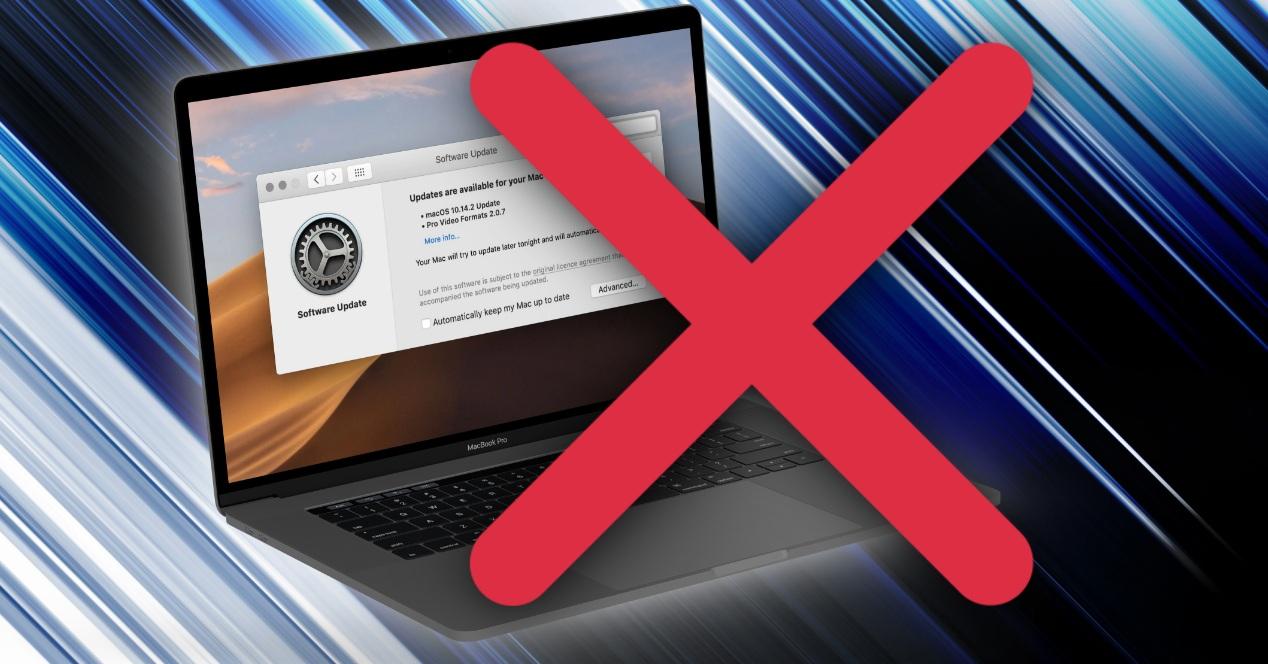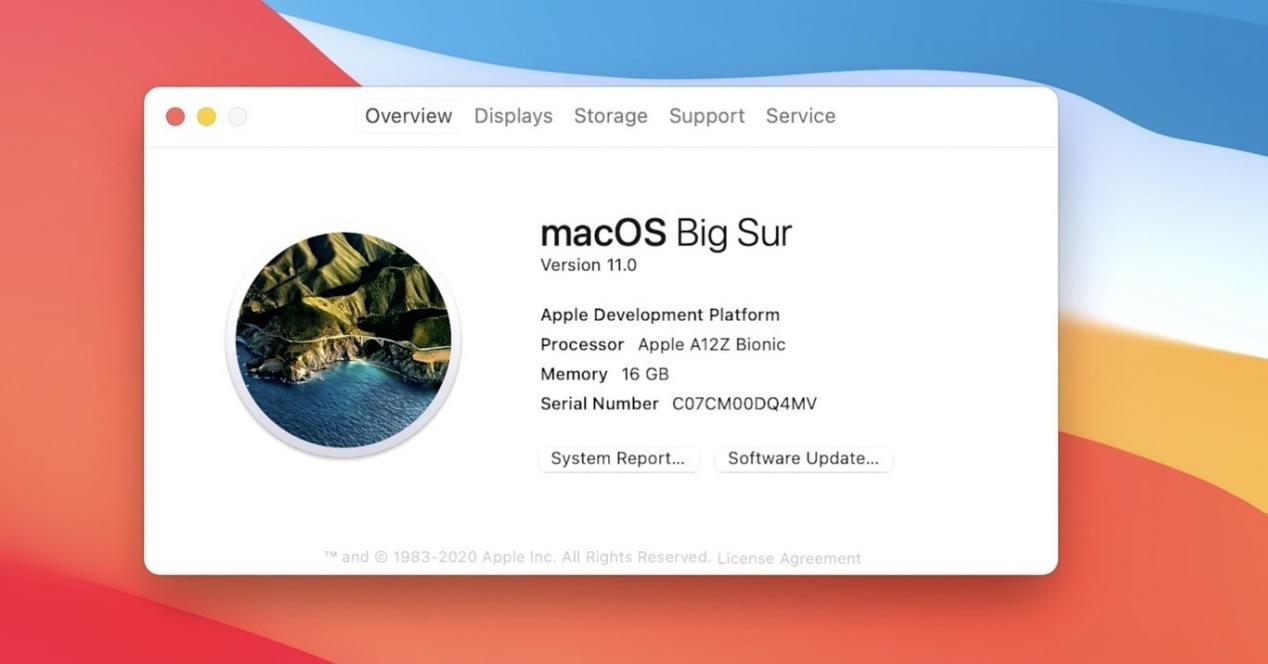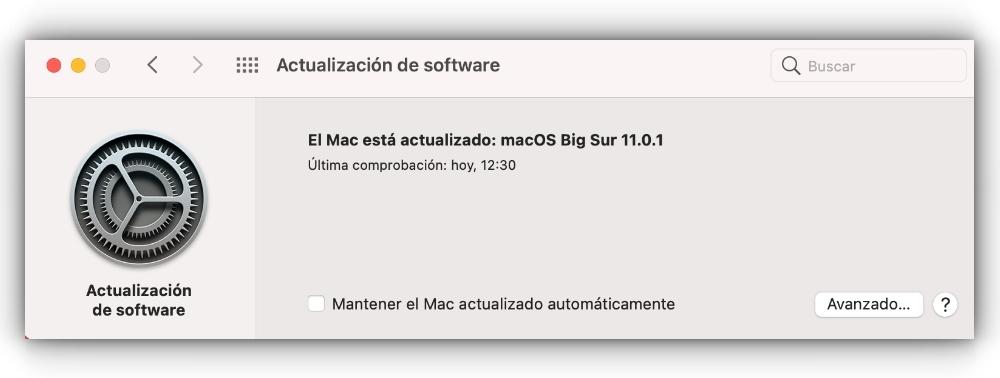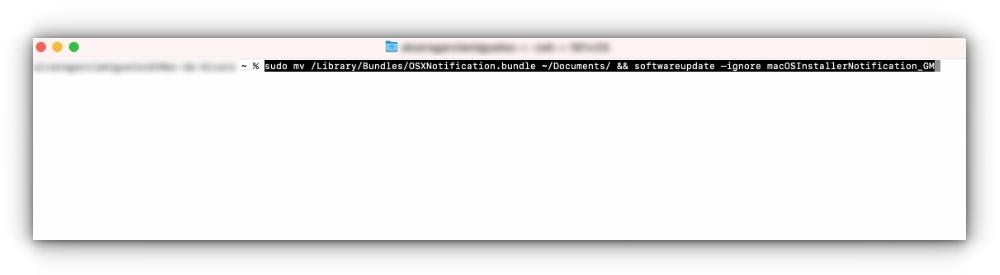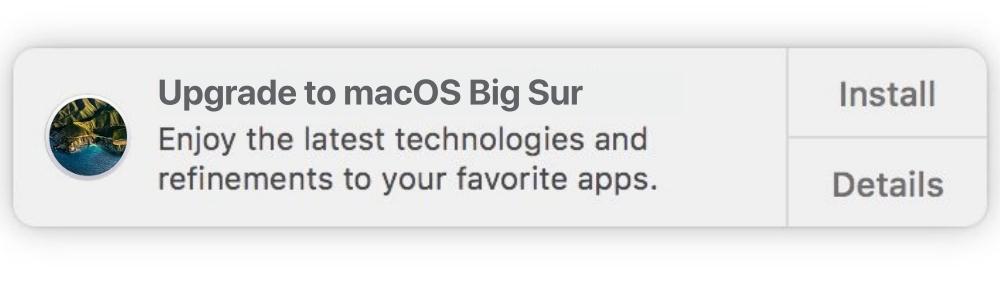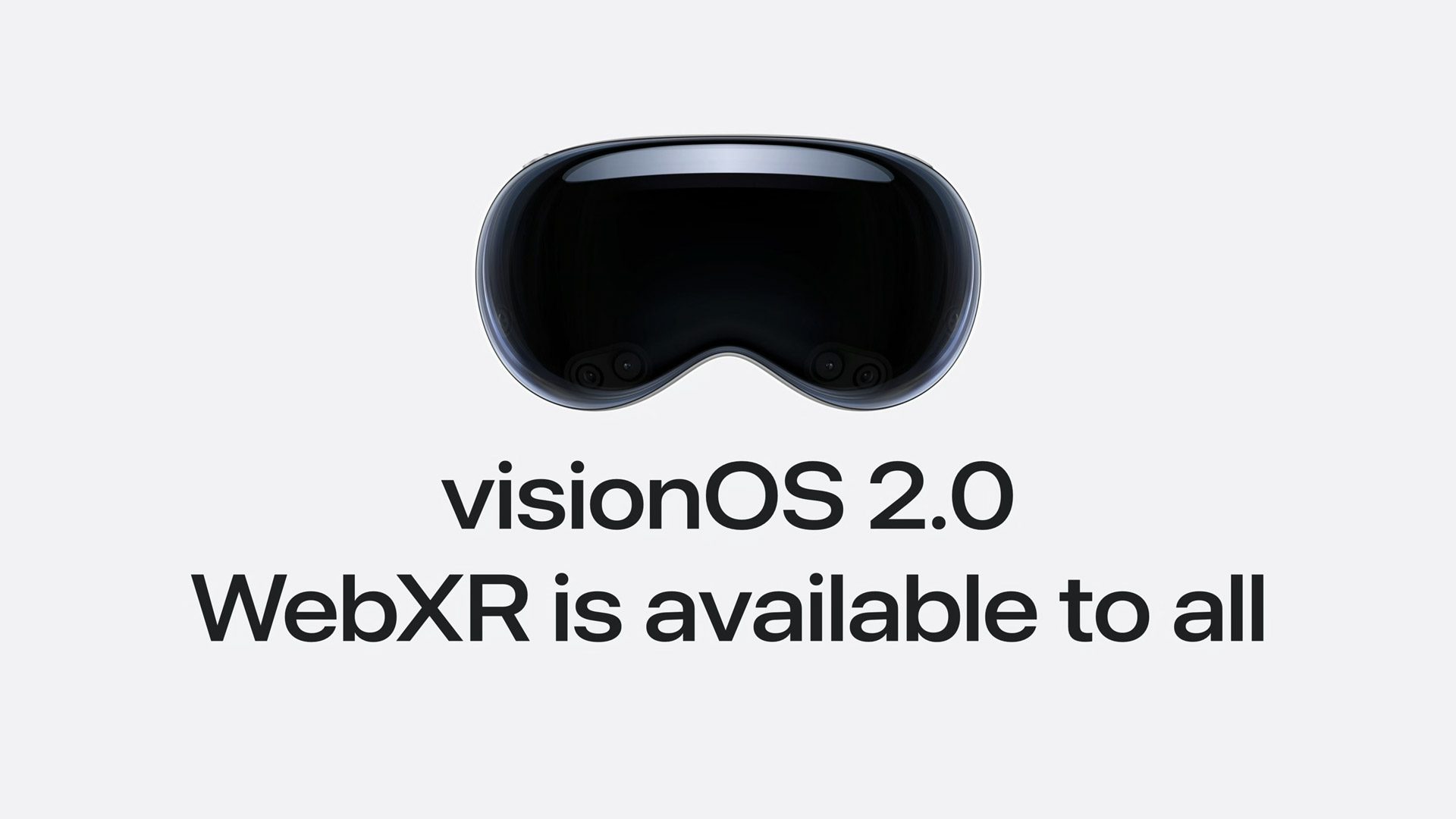¿Por qué tu Mac te notifica las actualizaciones?
Sí sabemos. Tu Mac puede ser muy pesada y te notifica todos los días que hay una nueva actualización. Incluso es posible que el mismo día aparezca esta advertencia 2 o más veces. La razón de esto es que Apple quiere que mantengas tu computadora actualizada con la última versión disponible y no solo para que puedas disfrutar de novedades visuales o funcionales, sino que además tengas garantías de que es una computadora segura.
Hay una leyenda que dice que las Mac no tienen virus, lo cual no es cierto. El hecho de que los ataques en Mac sean menos frecuentes que en Windows no hace que Apple sea inmune. Por esta razón, se agregan actualizaciones de seguridad a cada actualización para que su computadora sea más segura. También tenga en cuenta que se han agregado mejoras de rendimiento y correcciones de errores, lo que lo hace aún más importante. Sin embargo, si su elección es no actualizar, puede ignorar las notificaciones.
Evita que tu Mac se actualice
Por las razones mencionadas anteriormente, Apple cuenta con una opción predeterminada que descargará e instalará automáticamente sus últimas versiones de macOS disponibles para su Mac. Sin embargo, es posible eliminar esta opción y hacer solo actualiza si quieres. Para hacer esto, debes seguir estos pasos:
- Abra Preferencias del sistema en su Mac.
- Vaya a Actualización de software.
- Desactiva la pestaña “Mantener tu Mac actualizado automáticamente”
Elimina las advertencias de actualización
Si ya has desactivado la casilla anterior, es muy probable que sigas recibiendo tediosos avisos en los que te avisan de que hay una versión más reciente del software. Hay un comando ejecutado a través de terminal que le permite eliminarlos. El comando que debes pegar es el siguiente
sudo mv /Library/Bundles/OSXNotification.bundle ~ / Documents / && softwareupdate –ignore macOSInstallerNotification_GM
Cabe señalar que durante este proceso se le puede pedir que ingrese la contraseña de administrador, ya que es un proceso interno que requiere estos permisos.
Otra forma de hacer esto manualmente
Existe otra fórmula exitosa para eliminar estas advertencias y aunque lleva más tiempo que la anterior, es otro método que está a tu alcance. Debes seguir estos pasos para hacer esto:
- Abre una ventana del Finder.
- Ve a la barra superior y haz clic en “Ir” y luego en “Ir a la carpeta”.
- Aparecerá un cuadro de búsqueda en el que deberás pegar la siguiente ruta.
/ Biblioteca / Paquetes /
- Una vez aquí, debe buscar un archivo llamado «OSXNotification.bundle.
- Seleccione este archivo y arrástrelo a cualquier otra carpeta. Es importante que no prestes el archivo.
¿Qué pasa si solo quieres posponerlos?
Instalar una nueva actualización, dependiendo de cuál, puede llevar un tiempo que no siempre tenemos. Si, en tu caso, simplemente quieres instalar la actualización más tarde y no quieres ver la advertencia, puedes posponerla con Modo no molestar. Es una forma de no recibir notificaciones en tu Mac. Eso sí, debes tener en cuenta que tu principal inconveniente es el hecho de que no recibes otras notificaciones que puedan ser relevantes para ti. Si decide hacer esto, puede activar este modo en Preferencias del sistema> No molestar.

“Introvertido. Solucionador de problemas. Aficionado total a la cultura pop. Estudiante independiente. Creador”.